MFC-J4340DW(E)
Preguntas frecuentes y Solución de problemas |
Cómo copiar en ambos lados del papel (Copia 2 caras)
Disminuya la cantidad de papel que utiliza al copiar en ambos lados del papel.
- Debe elegir formato de copia a 2 caras de entre las opciones que figuran abajo antes de empezar a copiar a 2 caras.
- El diseño del documento original determina qué diseño de copiado por los 2 lados debe elegir.
- Al realizar manualmente copias a 2 caras a partir de un documento a 2 caras, utilice el cristal del escáner.
- Solo puede utilizar papel normal de tamaño Carta, A4, A5 o Ejecutivo.
Vertical
De 1 lado a 2 lados (volteo de borde largo)
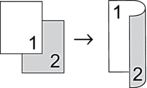
De 1 lado a 2 lados (volteo de borde corto)
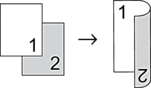
De 2 lados a 2 lados
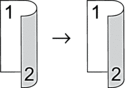
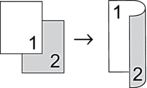
De 1 lado a 2 lados (volteo de borde corto)
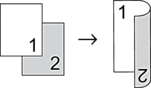
De 2 lados a 2 lados
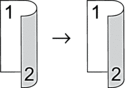
Horizontal
De 1 lado a 2 lados (volteo de borde largo)
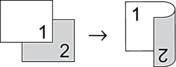
De 1 lado a 2 lados (volteo de borde corto)
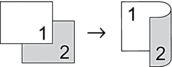
De 2 lados a 2 lados
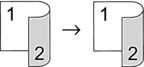
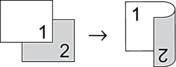
De 1 lado a 2 lados (volteo de borde corto)
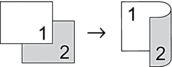
De 2 lados a 2 lados
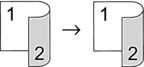
-
Cargue el documento.
-
Presionar
 (COPIAR).
(COPIAR). -
Ingresar el número de copias deseado.
-
Para ordenar varias copias, pulse
 o
o  para seleccionar lo siguiente:
para seleccionar lo siguiente:
- Seleccione [Apilar/Ordenar]. Presionar OK.
- Seleccione [Ordenar]. Presionar OK.
-
Pulse
 o
o  para seleccionar [Copia a 2 caras]. Presionar OK.
para seleccionar [Copia a 2 caras]. Presionar OK.
-
Realice una de las siguientes acciones:
-
Para realizar copias a 2 caras a partir de un documento a 1 cara, pulse
 o
o  para seleccionar lo siguiente:
para seleccionar lo siguiente:
- Para cambiar las opciones de diseño, seleccione [Diseño]. Presionar OK.
- Seleccione [Volteo de borde largo] o [Volteo de borde corto]. Presionar OK.
- 2 caras > 2 caras Presionar OK.
-
Para realizar copias a 2 caras de un documento a 2 caras manualmente, pulse
 o
o  para seleccionar [2 caras⇒2 caras]. Presionar OK.
para seleccionar [2 caras⇒2 caras]. Presionar OK.
Utilice el cristal del escáner para hacer copias a 2 caras de un documento a 2 caras manualmente.
-
Para realizar copias a 2 caras a partir de un documento a 1 cara, pulse
-
Pulse Inicio (Mono) Negro o Inicio Color. Si colocó el documento en el ADF, la máquina escaneará las páginas e iniciará la impresión.
-
Repita estos pasos para cada página del documento:
- Coloque la página siguiente en el cristal del escáner y luego presione OK para escanear la página.
- Después de escanear todas las páginas, pulse Completar para finalizar.
NO TOCAR la página impresa hasta que hayan sido expulsadas una segunda vez. La máquina imprimirá un lado primero, expulsará el papel, y luego halará el papel para imprimir el segundo lado.
Si experimenta impresiones manchadas o atascos de papel, siga estos pasos:
-
Pulse
 (Tinta).
(Tinta). - Seleccione Opciones de Impresión. Presionar OK.
- Seleccione [Reducir manchas. Presionar OK.
- Cambiar ajustes de la máquina. Presionar OK.
En el caso de que no haya obtenido una respuesta a su pregunta, compruebe las preguntas frecuentes adicionales.
En el caso de que necesite ayuda adicional, póngase en contacto con el servicio de atención al cliente de Brother:
Comentarios sobre el contenido
Con el fin de mejorar nuestro servicio de asistencia, facilite sus comentarios a continuación.
